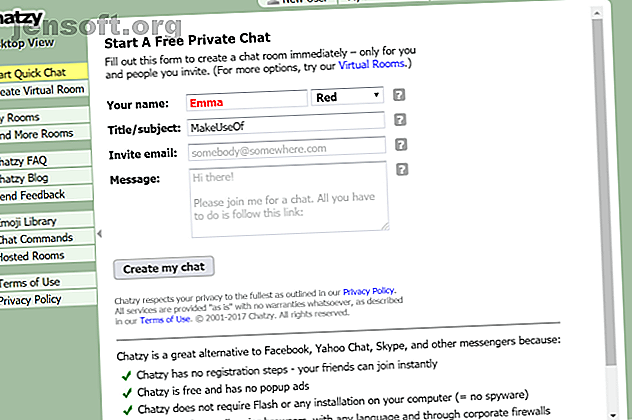
6 manieren om een chatroom aan uw website toe te voegen
Advertentie
Wanneer u een nieuwe website start, is het eerste wat u nodig hebt een gerenommeerde webhost. Voor WordPress-sites raden we WP Engine ten zeerste aan, die al het harde werk van sitebeheer voor u afhandelt. Als je het niet erg vindt om je handen vuil te maken, zijn InMotion Hosting en Bluehost ook allebei haalbare opties.
Vervolgens vraag je je misschien af: "Hoe kan ik een gratis chatroom voor mijn website toevoegen?" Om meer realtime communicatie tussen gebruikers van je site of de lezers van je blog te bevorderen, kunnen chatrooms van pas komen.
Gelukkig kun je met verschillende gratis chatroomservices je eigen kamer maken. Ze bieden een eenvoudige link naar die kamer of laten u die chatroom aan uw site toevoegen. Klaar om te starten? Hier zijn enkele van de beste online chatrooms die u eenvoudig aan uw website kunt toevoegen.
1. Chatzy

Chatzy laat zijn gebruikers publieke en private chatrooms creëren. Het biedt een link naar die kamer, waarnaar u eenvoudig kunt linken op een webpagina of in een e-mail. De site biedt verschillende manieren om de chatervaring aan uw behoeften aan te passen. Als u zich registreert op de site, kunt u uw Chatzy-kamerlijst bekijken, zodat uw chats gemakkelijk bij te houden zijn.
U kunt eenvoudig een chat maken door Start Quick Chat te selecteren. Nadat u uw naam en onderwerp hebt ingevoerd, kunt u de kamer binnengaan. Als u op Uitnodigen / Delen in de linker menubalk klikt, krijgt u een deellink.
Als je een privéchatroom op je website wilt insluiten, ga je naar Hosted Rooms in de linkermenubalk. Op deze pagina vindt u instructies voor het aanpassen van uw chatroom en het insluiten van de verstrekte code in uw site.
2. Tlk.io

Met Tlk.io kun je eenvoudig een online chatroom starten, waardoor het een van de beste chatroomsites zoals Chatzy is. Zodra u de website betreedt, vraagt Tlk.io u om een kanaalnaam en uw bijnaam in te voeren. Als u op Join klikt, gaat u naar uw eigen chatroom. Kopieer en plak de URL van de chatroom in de adresbalk om in e-mails of op uw sociale media-pagina te plaatsen.
Als u Tlk.io wilt insluiten in uw website, bladert u omlaag op de startpagina totdat u een knop ziet met de melding Insluitcode. Met deze optie kun je je kanaal een naam geven, de hoogte van een chatroom kiezen en zelfs een thema kiezen. Kopieer de gegenereerde code aan de rechterkant van het scherm en voeg deze toe aan uw website om in een oogwenk een chatroom te maken. Het gemak van Tlk.io kan er zelfs een geweldig alternatief voor teamcommunicatie van maken. Slack De 7 beste gratis Slack-alternatieven voor teamcommunicatie De 7 beste gratis Slack-alternatieven voor teamcommunicatie Slack is uitstekend, maar het is niet de juiste tool voor elk team. Dit zijn de beste Slack-alternatieven die uw team zou moeten overwegen. Lees verder .
3. Dead Simple Chat

Om aan de slag te gaan met Dead Simple Chat, moet u zich registreren voor een account. Daarna zal de site u naar uw dashboard leiden waar het de deelbare link naar uw chatroom toont, en u ook de code geven om het in uw website in te sluiten.
Als u uw chatroom wilt aanpassen, klikt u op Chatrooms in de linkermenubalk. Klik in de chatruimte van uw keuze op Chatroom-instellingen . Je kunt vervolgens de zijbalk en achtergrondkleur van je chatroom wijzigen, evenals de naam wijzigen. Wanneer u klaar bent, klikt u op Chatruimte bijwerken en vervolgens op Chatruimte insluiten om de code te kopiëren en in uw webpagina te plakken.
Dead Simple Chat biedt ook verschillende betaalde abonnementen. Met het Pro-abonnement kunt u maximaal 2.000 verschillende gebruikers, een onbeperkt aantal chatrooms en opslag voor maximaal 180 dagen hebben.
Al deze voordelen bewijzen dat je de functies van Facebook Messenger niet nodig hebt 10 Facebook Messenger-functies die je moet proberen 10 Facebook Messenger-functies die je moet proberen We hebben wat graafwerk gedaan en nog meer functies gevonden die Messenger nuttiger voor je kunnen maken. Lees meer om effectief te communiceren.
4. Minnit

Net als Dead Simple Chat vereist Minnit dat je je aanmeldt om een chatroom te maken. Nadat u uw account hebt gemaakt, navigeert u naar het vervolgkeuzemenu Snelle links en klikt u in minder dan een minuut op Uw eigen chatroom maken . Voer uw chatroomnaam, beschrijving in en beslis vervolgens of u uw chat privé of openbaar wilt maken.
Minnit maakt vervolgens je chat en vraagt je welk plan je wilt. Het gratis abonnement biedt onbeperkte berichten, tot 40 gebruikers, en laat je bepaalde woorden censureren. Als u besluit te upgraden naar een van de betaalde abonnementen, krijgt u meer aanpassingsopties.
Wanneer u klaar bent om uw chatroom in uw site in te sluiten, gaat u naar de pagina van uw chatroom en selecteert u vervolgens Uw chat insluiten . Als u al een WordPress-blog hebt opgezet Uw blog instellen met WordPress: de ultieme gids Uw blog instellen met WordPress: de ultieme gids Wilt u uw eigen blog starten, maar weet u niet hoe? Kijk naar WordPress, het krachtigste blogplatform dat vandaag beschikbaar is. Lees meer, u kunt de Minnit-plug-in gebruiken om een chatroom toe te voegen. U kunt ook de Wix-plug-in gebruiken om Minnit aan uw website toe te voegen, of u kunt de code eenvoudig kopiëren en in uw eigen domein plakken.
5. RumbleTalk

Als u in het verleden heeft geprobeerd een chatroom in uw website in te sluiten, herinnert u zich misschien ParaChat. Sinds ParaChat is gesloten, dient RumbleTalk als alternatief. U moet zich registreren voor een account voordat u uw chatroom met RumbleTalk maakt.
Om je chatroom aan te passen, ga je naar Ontwerp in de bovenste menubalk. U kunt vervolgens een achtergrondafbeelding invoegen, tekstkleur bewerken, uw lettertype wijzigen en zelfs een skin toevoegen.
Als je geld wilt verdienen met je chat, heeft RumbleTalk daar ook instellingen voor. Ga naar inkomsten genereren in de bovenste menubalk en voer uw PayPal-gegevens in. Rumbletalk biedt ook betaalde abonnementen voor een groter aantal chatzetels en kamers.
Wanneer u klaar bent om uw chatroom in te sluiten, klikt u op Insluiten boven aan de pagina. Selecteer Code ophalen om de code rechtstreeks op uw website te kopiëren en te plakken.
6. Pure Chat

Als u niet weet hoe u een chatroom aan uw website kunt toevoegen, leidt Pure Chat u door de stappen. Maak een account aan en u hebt dan toegang tot alle handige functies. De gratis livechat biedt u tal van aanpassingsmogelijkheden, kunt u bestanden overbrengen en heeft zelfs onbeperkte chatrooms. Voor meer dan drie gebruikers moet u upgraden naar een betaald abonnement van Pure Chat.
Nadat u zich heeft geregistreerd, geeft Pure Chat u een code waarmee u Pure Chat kunt insluiten in uw website. Wanneer u klaar bent om te chatten, kunt u gesprekken voeren vanaf uw site en vanuit de mobiele app van Pure Chat.
Webchatcommunicatie eenvoudig gemaakt
Het insluiten van een chatroom op uw website hoeft geen ingewikkelde codering te omvatten. Het vereist in feite alleen dat u een widget installeert, of eenvoudig een code kopieert en plakt die de maker van de chatroom voor u genereert. Kies een van deze opties uit deze lijst met online chatwebsites en u hebt een betrouwbare manier om te communiceren met uw lezers, klanten of uw team.
Wilt u uw gesprekken uitbreiden naar uw smartphone en uw computer? Bekijk deze berichten-apps die u op uw telefoon of computer kunt gebruiken 7 Berichten-apps die u op uw telefoon of computer kunt gebruiken 7 Berichten-apps die u op uw telefoon of computer kunt gebruiken Wilt u berichten verzenden vanaf zowel uw telefoon als uw computer? Grijp een van deze opties om het gesprek voort te zetten waar u ook bent! Lees verder .
Ontdek meer over: Bloggen, Online Chat, Web Development, Webmaster Tools.

